Wie erstelle ich eine Likert-Skala-Umfrage in WordPress? (Einfache Anleitung)
Veröffentlicht: 2022-04-18Wenn Sie sich fragen, wie Sie eine Likert-Skala-Umfrage in WordPress erstellen, ist dieser Artikel genau das Richtige für Sie.
Der amerikanische Psychologe Rensis Likert führte 1932 erstmals eine Likert-Skala für die Durchführung von Sozial- und Bildungsforschung ein. Heute ist es der weit verbreitete Ansatz, um die Einstellung und Meinung des Publikums zu Produkten, Dienstleistungen und Marken zu messen.
Es bietet vorab ausgefüllte Antwortoptionen mit positiven und negativen Einstellungen und einem neutralen Mittelpunkt. Daher können die Befragten ihre Antworten frei wählen, ohne Druck zu erfahren. Daher hat diese Umfragemethode eine höhere Antwortrate des Publikums, was sie bei den großen Vermessern und Forschern beliebt macht.
In diesem Artikel führen wir Sie also durch eine einfache Anleitung, wie Sie eine Likert-Fragenumfrage in WordPress erstellen, die Ergebnisse liefert. Lesen Sie daher weiter!
Tipps zum Erstellen von Likert-Skalenfragen für Umfragen
Gute Umfrageergebnisse können Wunder wirken, um Ihr Unternehmen auf die nächste Stufe zu bringen. Bevor wir uns also mit irgendetwas anderem beschäftigen, lassen Sie uns einige Tipps zum Schreiben eines effektiven Fragebogens auf der Likert-Skala untersuchen, um bessere Umfrageergebnisse zu erzielen.
I. Bestimmen Sie, was Sie messen möchten
Alle Fragen auf der Likert-Skala und die Antworten, die Sie suchen, hängen von Ihrer Entscheidung ab, welche Informationen Sie von Ihrem Publikum wahrnehmen möchten. Das Wichtigste, was Sie also tun müssen, ist sich darüber im Klaren zu sein, was genau Sie messen möchten, wie z. B. Zufriedenheit, Grad der Zustimmung, Häufigkeit des Verhaltens usw.
II. Halten Sie es einfach und leicht verständlich
Achten Sie beim Verfassen des Umfragefragebogens auf der Likert-Skala darauf, dass Sie Ihre Befragten nicht mit langen und komplizierten Fragen langweilen oder verwirren. Verwenden Sie stattdessen eine einfache und einfache Sprache, die Ihre Befragten schnell verstehen können.
III. Stellen Sie mehrere Fragen
Sie können so viele Fragen wie möglich zu einem relevanten Thema gruppieren, um einen tieferen Einblick Ihrer Zielgruppe in Ihre Produkte, Dienstleistungen usw. zu erhalten.
IV. Halten Sie Ihre Waage ungerade
Die Likert-Skala besitzt sowohl gerade als auch ungerade Skalentypen. Es ist jedoch ratsam, die ungerade Skala zu wählen, da sie aus einer neutralen Option besteht. Im Gegensatz dazu fehlt dem geraden Typ der Likert-Skala ein neutraler Punkt und kann die Menschen dazu zwingen, die Antwortoptionen auszuwählen, die nicht wirklich ihre Gefühle widerspiegeln. Eine 5- bis 7-Punkte-Likert-Skala gilt als die beste für die Durchführung von Online-Umfragen.
V. Beschriften Sie Ihre Zahlenskalen
Den Befragten numerische Antwortoptionen zu präsentieren, kann sie verwirren, da sie nicht in der Lage sind, positive und negative Meinungen zu unterscheiden. Denken Sie also immer daran, Formulierungen in Ihre Fragen zur numerischen Skala aufzunehmen, um das richtige Feedback vom Publikum zu erhalten.
Unter Berücksichtigung dieser wertvollen Tipps ist es an der Zeit, als Nächstes in diesem Tutorial Umfragefragen auf der Likert-Skala zu erstellen.
Wie erstelle ich eine Likert-Skala-Umfrage?
Sie können die Likert-Skala-Umfragefragen in WordPress erstellen, indem Sie die folgenden einfachen Schritte ausführen:
Schritt 1. Wählen Sie das beste WordPress-Umfrage-Plugin
In erster Linie müssen Sie das richtige WordPress-Plugin auswählen, um eine Likert-Skala-Umfrage in WordPress zu erstellen. Es gibt einige WordPress-Umfrage-Plugins, die Ihnen dabei helfen, aber die beste Option ist Everest Forms.
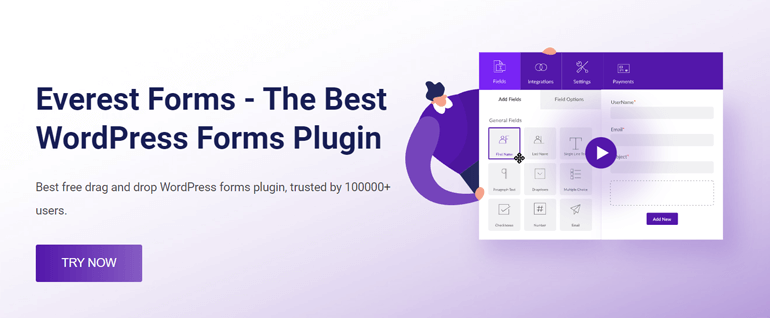
Everest Forms ist ein beliebtes Formularerstellungs-Plugin, mit dem Sie unbegrenzt viele Online-Formulare erstellen können. Sie können verschiedene Formulare wie Kontaktformulare, Bewerbungsformulare, Hotelbuchungsformulare und viele mehr entwerfen, einschließlich Umfrageformularen. Das Beste daran ist, dass jeder diese Formulare ganz einfach über die Drag-and-Drop-Oberfläche des Plugins erstellen kann.
Mit den Add-Ons für Umfragen, Umfragen und Quiz können Sie im Handumdrehen ansprechende Umfragen, Umfragen und Quiz erstellen. Verschiedene Formularfeldtypen wie Single Line Text, Multiple Choice, Checkboxen, Dropdowns usw. können zum Hinzufügen von Umfragefragen verwendet werden.
Außerdem bietet es drei verschiedene Umfragefelder wie Ratings, Likert und Scale Rating für die Durchführung professioneller Umfragen. Außerdem können Sie diese Felder ganz einfach nach Ihren Wünschen bearbeiten und anpassen. All diese unglaublichen Funktionen machen es zu einem der besten Umfrage-Plugins für WordPress.
Schritt 2. Installieren Sie das Everest Forms-Plugin
Um das Plugin zu installieren, melden Sie sich zuerst in Ihrem WordPress-Dashboard an und gehen Sie zu Plugins >> Neu hinzufügen.
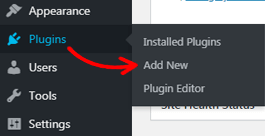
Geben Sie dann in der oberen rechten Ecke Everest Forms in das Suchfeld ein. Sobald Sie das Plugin gefunden haben, können Sie es auf Ihrer Website installieren und aktivieren.
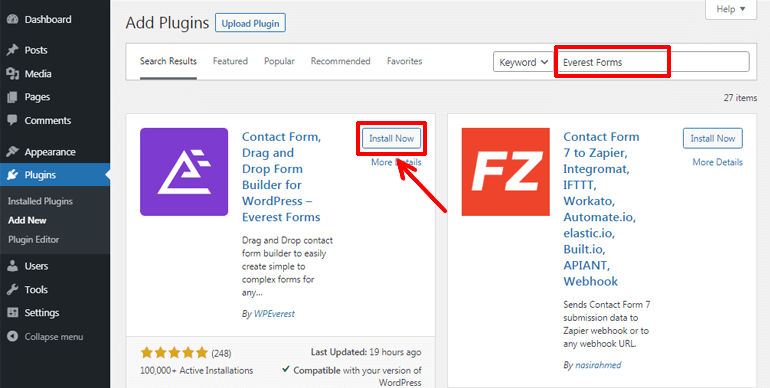
Herzlichen Glückwunsch! Sie haben das kostenlose Everest Forms-Plug-in erfolgreich auf Ihrer Website installiert und aktiviert.
Schritt 3. Installieren Sie Everest Forms Pro und das Add-on für Umfragen, Umfragen und Quiz
Eine kostenlose Version von Everest Forms ermöglicht es Ihnen, einfache Kontaktformulare zu erstellen, Antragsformulare zu hinterlassen und so weiter. Wir versuchen hier jedoch, Umfragefragen auf der Likert-Skala zu erstellen. Wir benötigen also das Add-On Survey, Polls und Quiz, das nur Premium-Benutzern mit dem Plus-Plan oder höher zur Verfügung steht.
Daher müssen Sie zuerst auf die offizielle Preisseite gehen und eine von Plus, Professional und Agency kaufen.
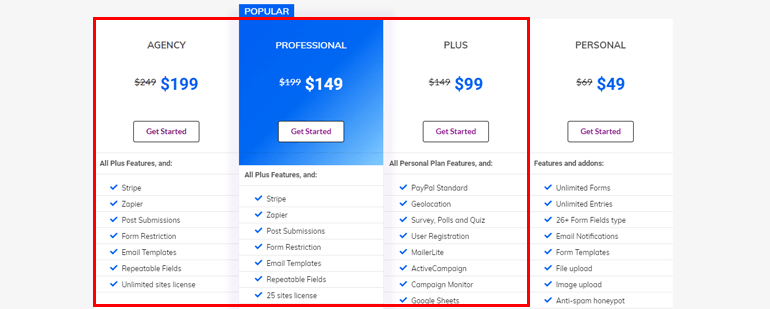
Erstellen Sie dann ein neues Benutzerkonto und melden Sie sich bei dem Konto an. Navigieren Sie im Dashboard Ihres Kontos zur Registerkarte Downloads und klicken Sie darauf. Jetzt können Sie das Everest Forms Pro-Add-on von dort herunterladen. Es wird Ihnen als ZIP-Datei zur Verfügung stehen.
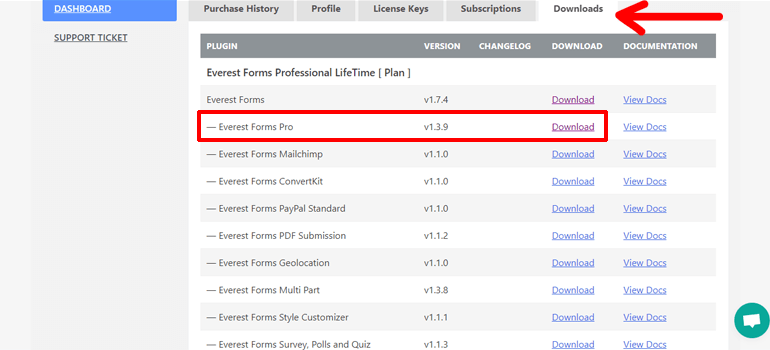
Kopieren Sie außerdem die Lizenz von der Registerkarte Lizenzschlüssel , da Sie sie später in den Schritten eingeben müssen.
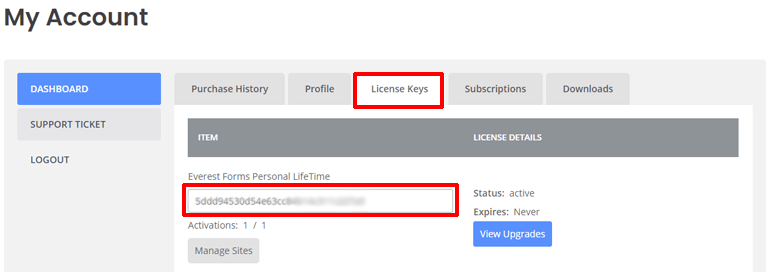
Gehen Sie als Nächstes zu Plugins >> Neu hinzufügen und klicken Sie oben auf die Schaltfläche Plugin hochladen. Wählen Sie dann die zuvor heruntergeladene ZIP-Datei aus und klicken Sie auf die Schaltfläche Jetzt installieren .
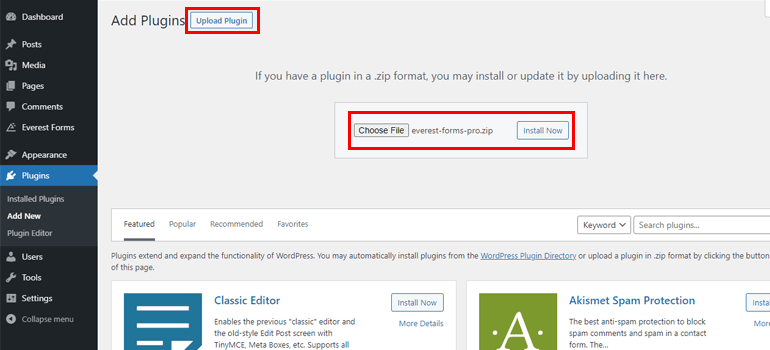
Sobald die Installation abgeschlossen ist, klicken Sie auf die Schaltfläche Aktivieren .
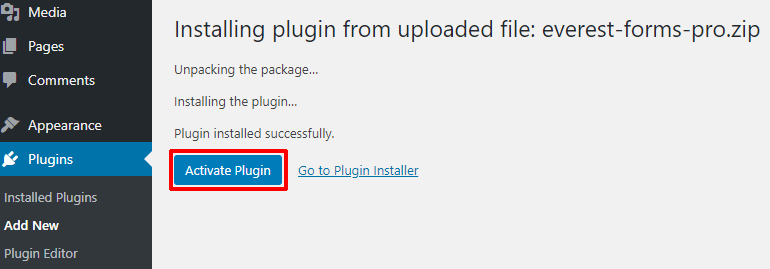
Nun werden Sie aufgefordert, den Lizenzschlüssel einzugeben. Fügen Sie die zuvor kopierte Lizenz ein und das Premium-Plug-in Everest Forms ist einsatzbereit.
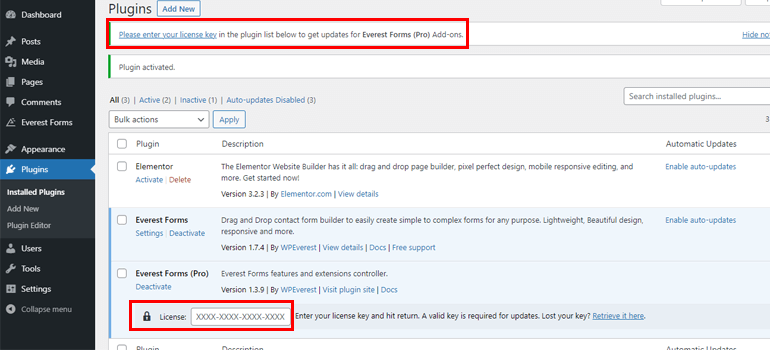
Um das Add-on Survey, Polls, and Quiz zu installieren, laden Sie ebenfalls zuerst die ZIP-Datei des Add-ons von der Registerkarte Downloads Ihres Konto-Dashboards herunter.
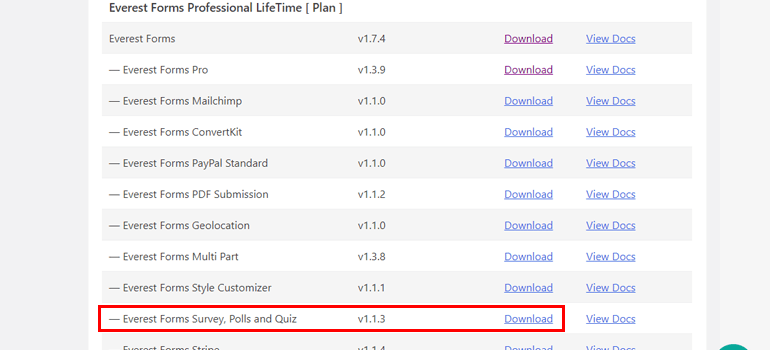
Dann können Sie einem ähnlichen Verfahren wie für Everest Forms Pro folgen, dh die hochzuladende ZIP-Datei auswählen, auf die Schaltfläche Jetzt installieren klicken und sie aktivieren.
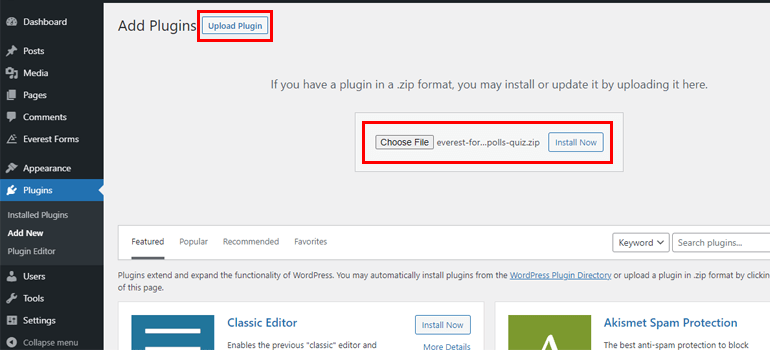
Jetzt, da alle erforderlichen Tools bereit sind, können Sie Ihre erste Likert-Skala-Umfrage in WordPress erstellen.
Schritt 4. Erstellen Sie ein neues Umfrageformular
Gehen Sie in Ihrem WordPress-Dashboard zu Everest Forms >> Add New . Auf der Seite „ Neues Formular hinzufügen“ finden Sie mehrere vorgefertigte Formularvorlagen für unterschiedliche Zwecke. Wenn Sie also wenig Zeit haben, können Sie diese Vorlagen verwenden, um mit wenigen Klicks schön aussehende Formulare zu erstellen. Umgekehrt können Sie die Formulare auch von Grund auf neu erstellen.
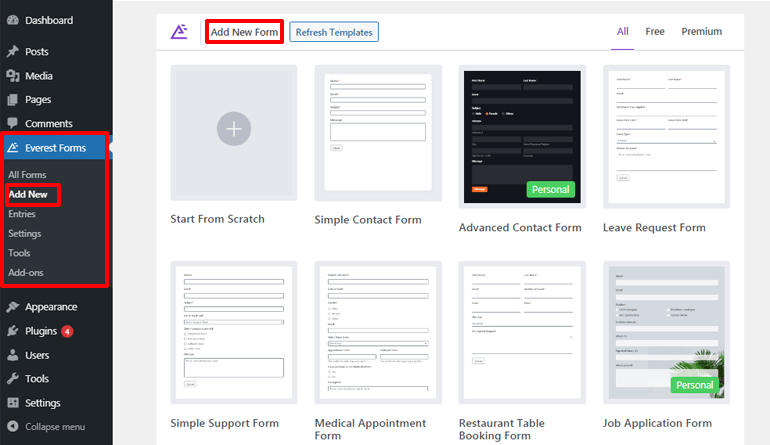
Hier zeigen wir Ihnen, wie Sie die Umfragefragen der Likert-Skala von Grund auf neu erstellen. Klicken Sie also auf die Option Von Grund auf neu starten . Geben Sie anschließend Ihrem Formular einen passenden Namen und klicken Sie auf die Schaltfläche Weiter .
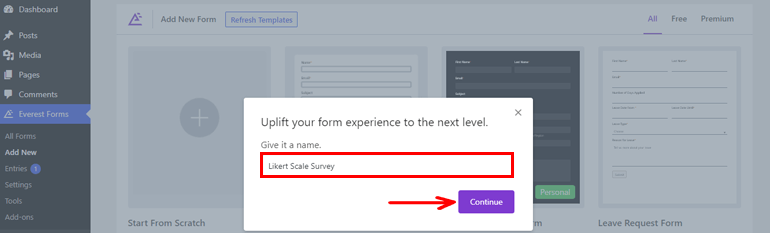
Sie gelangen zum Formulareditorfenster, das wie das Bild unten aussieht.

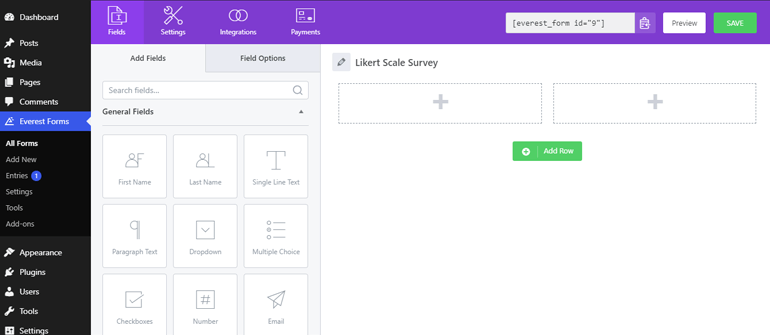
Auf der linken Seite befinden sich verschiedene Formularfeldtypen, während es auf der rechten Seite leer ist. Alles, was Sie tun müssen, ist, die erforderlichen Formularfelder von links nach rechts zu ziehen, um sie Ihren Formularen hinzuzufügen. Kinderleicht!
Schritt 5. Fügen Sie das Likert-Skalenfeld zu Ihrem Umfrageformular hinzu und passen Sie es an
Wenn Sie im Bereich „Felder“ nach unten scrollen, finden Sie die Registerkarte „ Umfragefelder “ mit drei verschiedenen Optionen: Bewertung, Likert und Bewertungen skalieren.
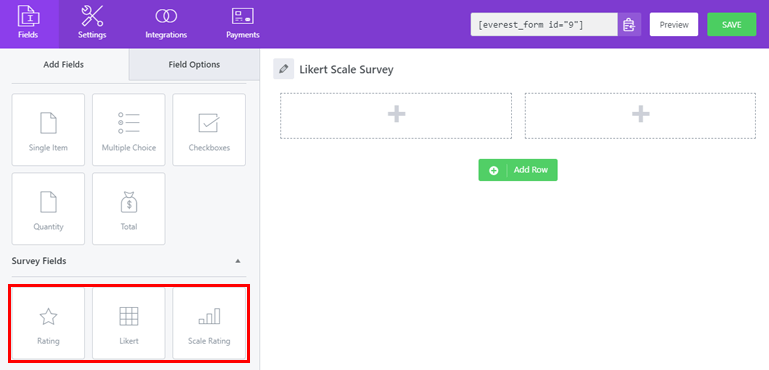
Wählen Sie das Likert -Feld aus. Sie können das Feld, wie bereits erwähnt, einfach per Drag-and-Drop in Ihr Umfrageformular ziehen.
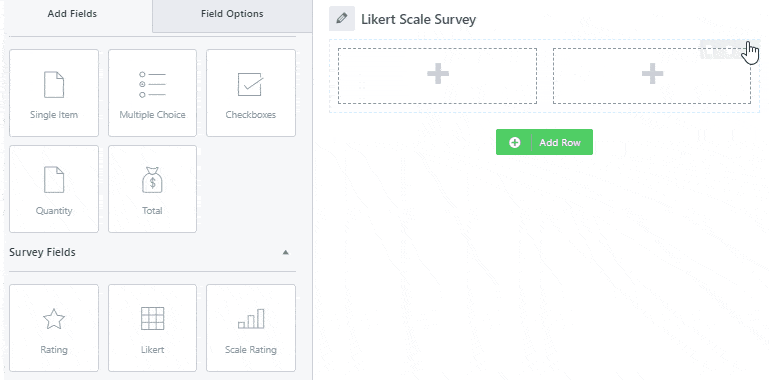
Klicken Sie nun auf das Feld, um die Einstellungsregisterkarten für die Feldoptionen zu öffnen. Von hier aus können Sie das Label zu Ihrem Umfragefragebogen auf der Likert-Skala hinzufügen. Außerdem können Sie nach Belieben aus drei Eingabetypen wählen , dh Radio Button, Checkbox und Drop Down.
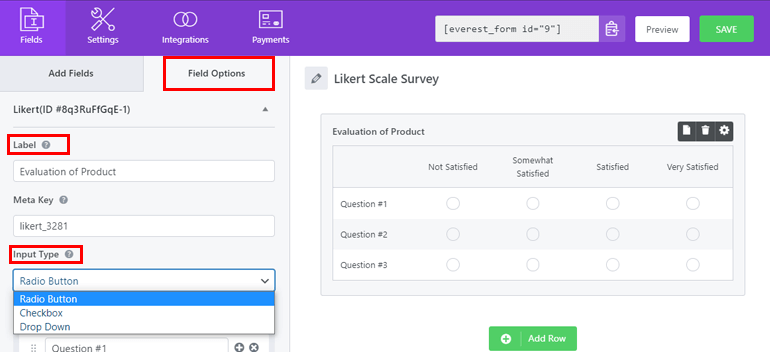
Unter der Option Zeilen können Sie beliebig viele Likert-Skalenfragen für Ihre Marktforschung erstellen. Klicken Sie einfach auf die Schaltfläche ( +) , um die Zeile der Likert-Skala für Ihre Fragen hinzuzufügen. Wenn Sie die Zeile entfernen möchten, klicken Sie auf die Schaltfläche (x) .
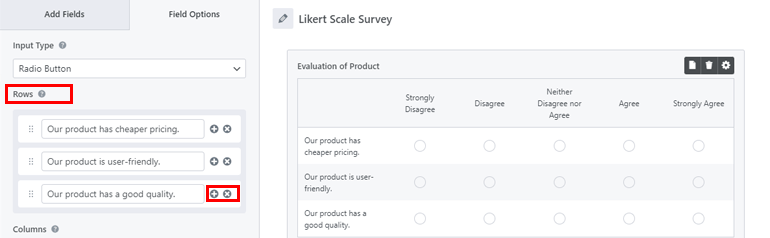
Außerdem finden Sie die Option „ Spalten “, mit der Sie die Antwortoptionen für die Umfrageteilnehmer hinzufügen können. Genau wie Rows ermöglicht es Ihnen auch, die Antwortoptionen nach Bedarf hinzuzufügen. Daher können Sie mühelos verschiedene Umfragetypen wie 5-Punkte- oder 7-Punkte-Likert-Skala-Umfragen usw. erstellen.
Hier haben wir beispielsweise die 5-Punkte-Likert-Skala-Umfrage eingestellt, wobei die Antwortoptionen von "stimme voll und ganz zu" bis "stimme überhaupt nicht zu" variieren.
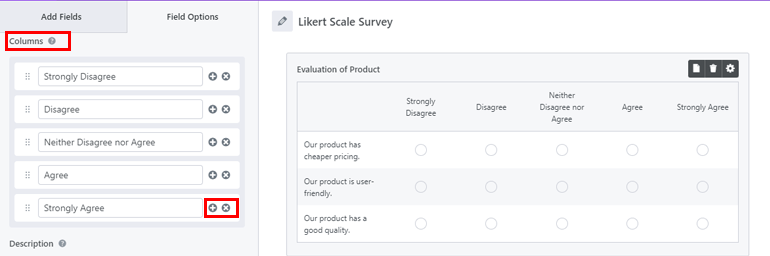
Außerdem gibt es auch die erweiterten Optionen zum Ausblenden von Labels oder zum Hinzufügen von CSS-Klassen. Und wenn Sie Ihr Formularfeld abhängig von der vorherigen Antwort Ihres Benutzers ein- oder ausblenden möchten, können Sie auch die Funktion „ Bedingte Logik “ aktivieren. Erfahren Sie mehr über diese Funktion in unserem Anfängerleitfaden zur bedingten Logik.
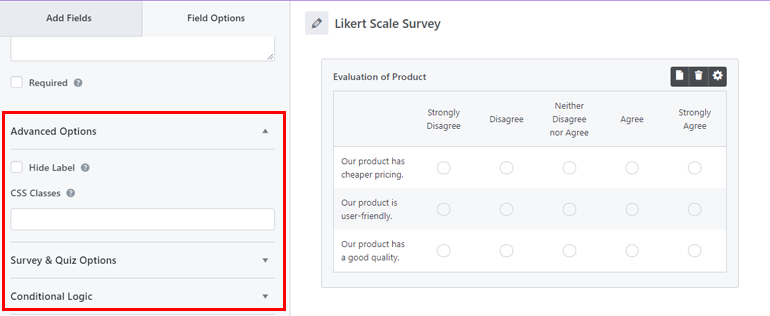
In ähnlicher Weise finden Sie die Umfrage- und Quizoptionen. Wir werden dieses Thema im nächsten Abschnitt besprechen. Wenn Sie also fertig sind, vergessen Sie nicht, oben auf die Schaltfläche SPEICHERN zu klicken. Ganz zu schweigen davon, dass Sie auch eine Vorschauoption erhalten, um zu sehen, wie Ihr Umfrageformular vom Frontend aus aussieht.
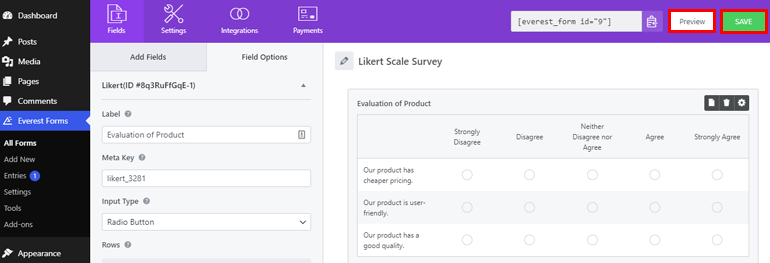
Schritt 6. Aktivieren Sie die Umfrageberichterstattung
Sobald Ihr Umfrageformular auf der Likert-Skala fertig ist, müssen Sie die Umfrageberichtsoption aktivieren, um alle Antworten Ihrer Benutzer zu Berichtszwecken zu speichern. Gehen Sie dazu zu Einstellungen >> Umfragen, Umfragen und Quiz und aktivieren Sie die Option Umfrageberichte aktivieren . Jetzt werden alle unterstützten Felder für Umfrageberichte aktiviert.
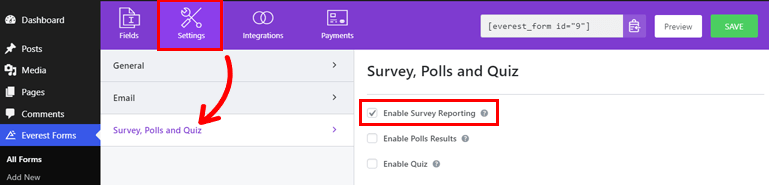
Wenn Sie jedoch die Berichterstellung für ein bestimmtes Feld der Likert-Skala deaktivieren möchten, ist dies ebenfalls möglich. Navigieren Sie dazu zur Registerkarte Feldoptionen , gehen Sie zu den Umfrage- und Quizoptionen , die wir in unserem vorherigen Abschnitt kennengelernt haben.
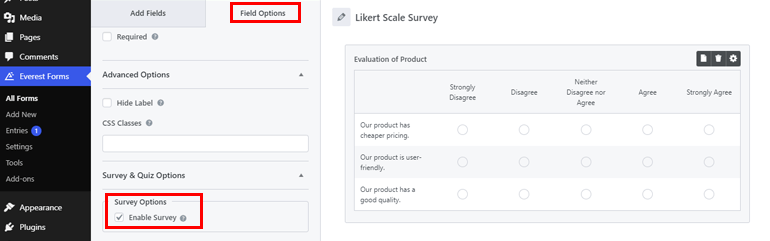
Da Sie die Berichtsoption für Umfragen zuvor aktiviert haben, ist sie standardmäßig aktiviert. Daher müssen Sie es deaktivieren, um die Funktionalität zu deaktivieren. Das ist es.
Schritt 7. Konfigurieren Sie die Umfrageformulareinstellungen für die Likert-Skala
Jetzt ist es an der Zeit, einige grundlegende Konfigurationen für Ihr Umfrageformular auf der Likert-Skala zu besprechen, z. B. allgemeine und E- Mail -Einstellungen. Navigieren Sie für allgemeine Einstellungen zu Einstellungen>>Allgemein .
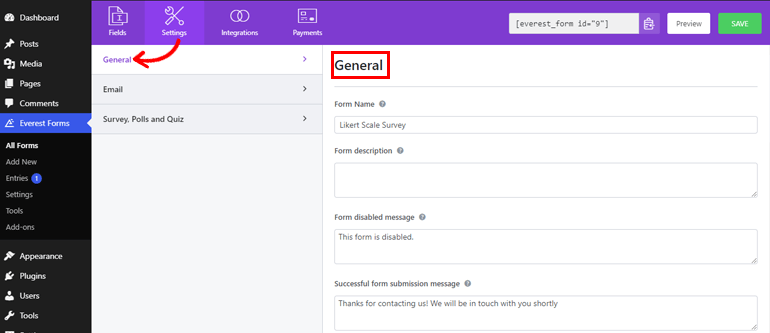
Von hier aus können Sie den Namen des Formulars bearbeiten, eine Formularbeschreibung angeben, deaktivierte Formulare und erfolgreiche Formularmeldungen hinzufügen. Darüber hinaus können Sie verschiedene Umleitungsoptionen auswählen, Layouts entwerfen und sogar die Schaltfläche „Senden“ anpassen.
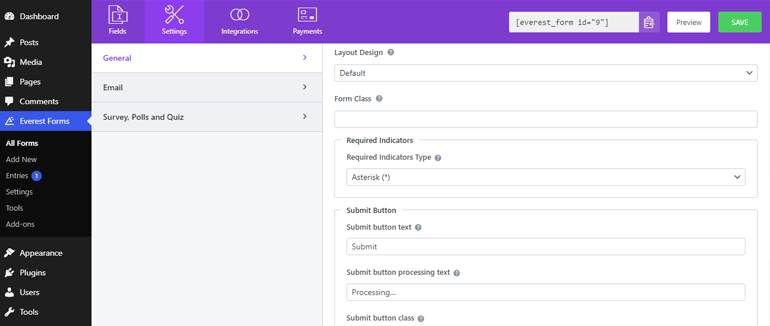
Darüber hinaus können Sie Anti-Spam-Honeypot, Ajax-Formularübermittlung und mehr aktivieren oder deaktivieren.
Gehen Sie ebenso zu Einstellungen >> E -Mail, um E-Mail-Benachrichtigungen zu konfigurieren. Von hier aus können Sie die An- und Absender-E-Mail-Adressen ganz einfach konfigurieren. Außerdem können E-Mail-Betreffs und Nachrichten hinzugefügt werden. Und es ist auch möglich, bedingte Logik für Ihre E-Mails zu aktivieren.
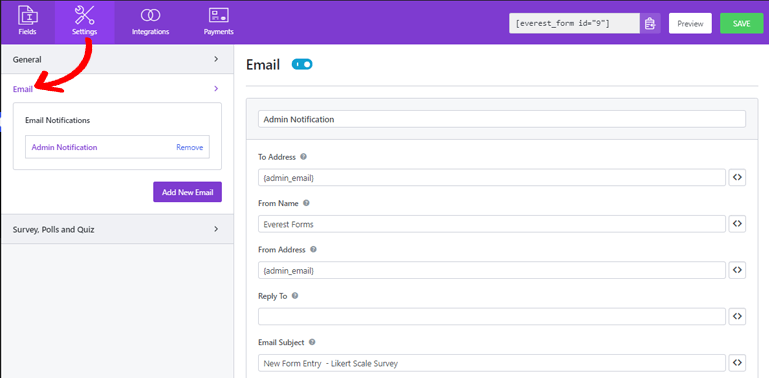
Stellen Sie nach dem Konfigurieren der erforderlichen Einstellungen sicher, dass Sie die Änderungen speichern.
Schritt 8. Fügen Sie das Likert-Skalen-Umfrageformular zu Ihrer WordPress-Website hinzu
Da das Umfrageformular auf der Likert-Skala jetzt fertig ist, können Sie es auf Ihrer Website live schalten. Dazu können Sie Ihr Formular zu den Beiträgen, der Seite oder überall auf Ihrer Website hinzufügen. Hier werden wir es zu den Beiträgen hinzufügen. Gehen Sie also zu Beiträge >> Neu hinzufügen .
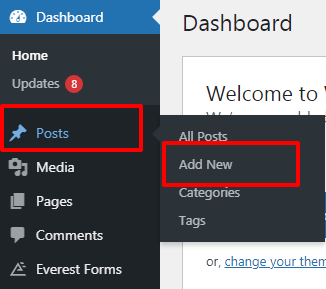
Klicken Sie dann auf die Schaltfläche (+) Block hinzufügen, suchen Sie nach dem Block Everest Forms und klicken Sie darauf.
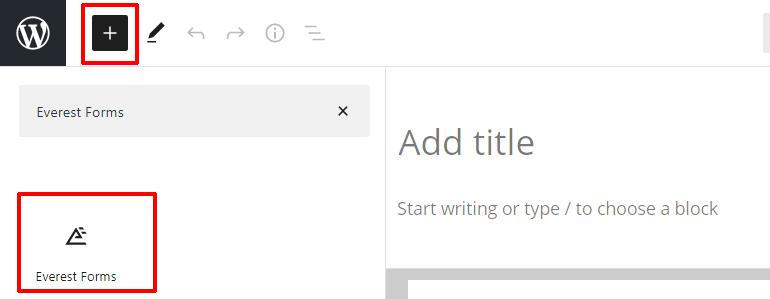
Wählen Sie nun aus den Dropdown-Menüs das Umfrageformular Likert-Skala aus.
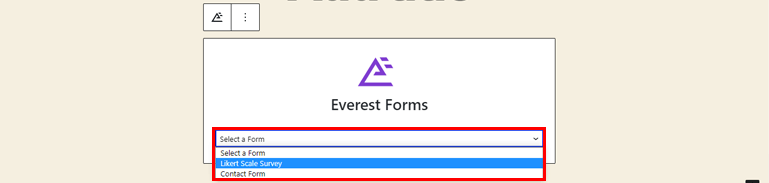
Geben Sie als Nächstes einen geeigneten Titel für Ihr Formular ein und klicken Sie auf die Schaltfläche „Veröffentlichen “.
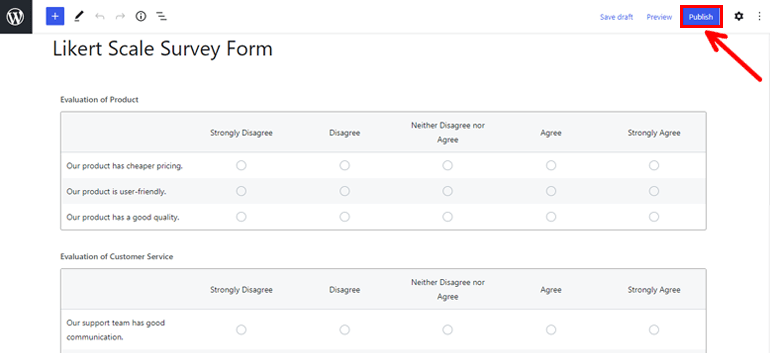
Schritt 9. Überprüfen Sie Ihre Umfrageberichte zur Likert-Skala
Es reicht nicht aus, nur die Umfragefragen der Likert-Skala zu erstellen. Sie sollten die Berichte auch einsehen und auswerten können, um einen tieferen Einblick in das Thema Ihres Interesses zu erhalten. Aber keine Sorge, mit Everest Forms ist das kein Problem. Sie können zu Everest Forms>>Entries gehen, um den vollständigen Umfragebericht anzuzeigen.
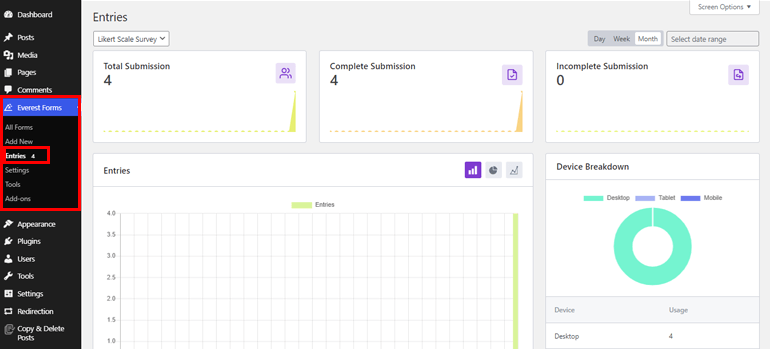
Sie können vollständige, unvollständige oder alle eingereichten Umfrageformulare und die zum Ausfüllen der Formulare verwendeten Geräte anzeigen. Außerdem gibt es eine grafische Darstellung (Balkendiagramm, Tortendiagramm) der Anzahl der Formulareinträge.
Außerdem können Sie einzelne Feldzusammenfassungen oder alle Zusammenfassungen Ihres Umfrageformulars anzeigen. Es zeigt auch die gesamten, abgeschlossenen und verworfenen Antworten für jedes Feld. Und alle Antworten werden in Prozent ausgedrückt.
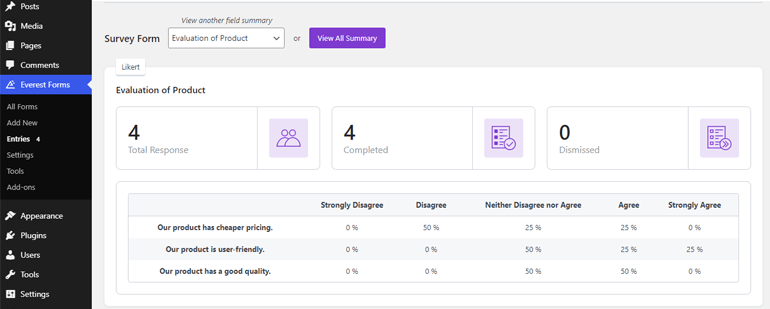
Wenn Sie weiter nach unten scrollen, finden Sie auch viele andere Optionen, wie z. B. jeden Eintrag einzeln anzuzeigen oder ihn zu löschen. Und Sie können die Formulareinträge auch als CSV-Datei exportieren.
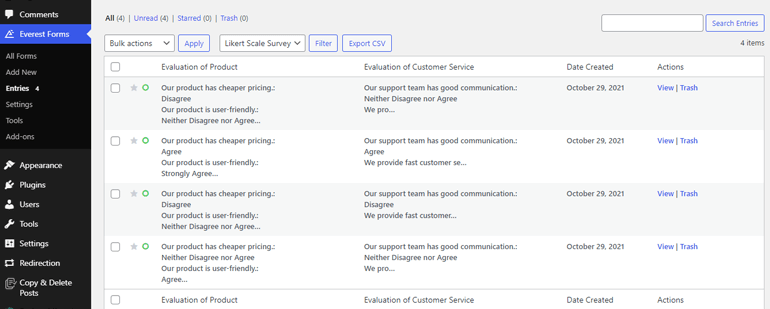
Zusammenfassend
Kurz gesagt, mit Everest Forms können Sie die Umfragefragen der Likert-Skala mühelos in WordPress erstellen. Sie können unbegrenzt viele Fragen hinzufügen und Ihr Umfrageformular vollständig an Ihre Bedürfnisse anpassen. Außerdem können Sie die Berichte direkt über das Dashboard anzeigen.
Und jetzt sind wir am Ende unseres Artikels zum Erstellen einer Likert-Skala-Umfrage in WordPress angelangt. Hoffentlich haben wir alle Ihre Fragen zu diesem Thema gelöst. Wenn nicht, können Sie uns Ihre Fragen im Kommentarbereich unten mitteilen.
Weitere praktische Artikel wie das Erstellen von Spendenformularen und Rückrufformularen finden Sie in unseren Blogbeiträgen.
Teilen Sie diesen Artikel auch in Ihren sozialen Medien und folgen Sie uns auf Twitter und Facebook, um weitere Artikel-Updates zu erhalten.
